AUTOCAD致命错误解决之通用步骤和方法
- 格式:doc
- 大小:22.50 KB
- 文档页数:2
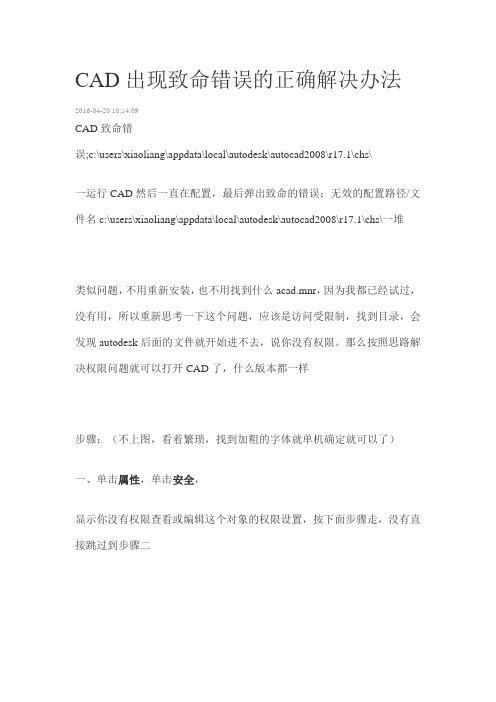
CAD出现致命错误的正确解决办法2016-04-20 10:14:09
CAD致命错
误;c:\users\xiaoliang\appdata\local\autodesk\autocad2008\r17.1\chs\
一运行CAD然后一直在配置,最后弹出致命的错误:无效的配置路径/文件名c:\users\xiaoliang\appdata\local\autodesk\autocad2008\r17.1\chs\一堆
类似问题,不用重新安装,也不用找到什么acad.mnr,因为我都已经试过,没有用,所以重新思考一下这个问题,应该是访问受限制,找到目录,会发现autodesk后面的文件就开始进不去,说你没有权限。
那么按照思路解决权限问题就可以打开CAD了,什么版本都一样
步骤:(不上图,看着繁琐,找到加粗的字体就单机确定就可以了)一、单击属性,单击安全,
显示你没有权限查看或编辑这个对象的权限设置,按下面步骤走,没有直接跳过到步骤二
单机高级,单机所有者,单机编辑,单机其他用户或组,单机高级,立即查找,在收索结果里面双击Everyone,点确定,再确定,再确定,弹出什么都确定,确定,确定。
二、重新单击这个文件的属性,安全,编辑,添加,高级,立即查找,双击Everyone,确定,编辑权限,确定,会弹出其他问题,没关系,点确定再确定就好了
接下来既可以进入autodesk文件了,然后autocad里面的文件又打不开,重复上面的步骤,一直进入到chs文件。
就算重新安扎CAD也会出现这个问题,文件的权限没有打开,它就一直傲娇打不开的!。
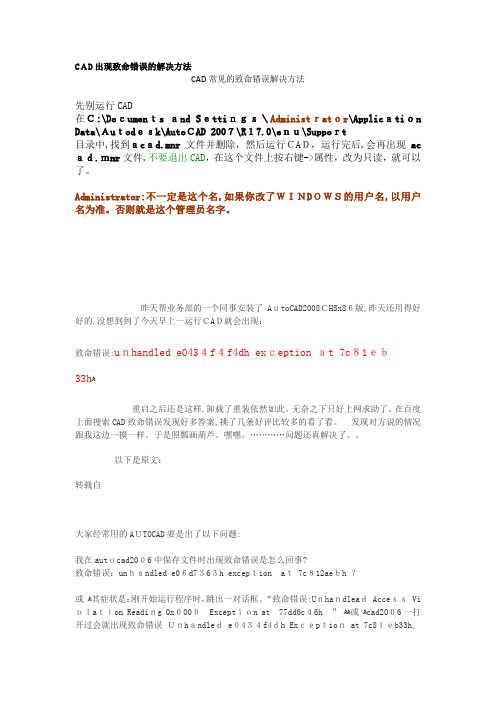
CAD出现致命错误的解决方法CAD常见的致命错误解决方法先别运行CAD在C:\Documents and Settings\Administrator\Application Data\Autodesk\AutoCAD 2007\R17.0\enu\Support目录中,找到acad.mnr文件并删除,然后运行CAD,运行完后,会再出现ac ad.mnr文件,不要退出CAD,在这个文件上按右键->属性,改为只读,就可以了。
Administrator:不一定是这个名,如果你改了WINDOWS的用户名,以用户名为准。
否则就是这个管理员名字。
昨天帮业务部的一个同事安装了 AutoCAD2008CHSx86版,昨天还用得好好的,没想到到了今天早上一运行CAD就会出现:致命错误:unhandled e0434f4f4dh exception at 7c81eb33hﻫ重启之后还是这样,卸载了重装依然如此。
无奈之下只好上网求助了。
在百度上面搜索CAD致命错误发现好多答案,挑了几条好评比较多的看了看。
发现对方说的情况跟我这边一摸一样。
于是照瓢画葫芦。
嘿嘿,…………问题还真解决了。
以下是原文:转载自大家经常用的AUTOCAD要是出了以下问题:我在autocad2006中保存文件时出现致命错误是怎么回事?致命错误:unhandled e06d7363h exception at 7c812aebh ?或ﻫ其症状是:刚开始运行程序时,跳出一对话框。
“致命错误:Unhandlead Access Vi olation Reading 0x0000Exception at 77dd6c46h ” ﻫﻫ或ﻫcad2006一打开过会就出现致命错误Unhandled e0434f4dh Exception at 7c81eb33h,然后自动关闭我新装的autocad2006,一打开出现说应用程序出现一个异常,点确定后出现”致命错误Unhandled e0434f4dh Exception at 7c81eb33h”,然后自动关闭cad.或(标题上写:acstart16.exe-公共语言运行库调试服务) 对话框下面有确定和取消. admigrator.exe-公共语言运行库调试服务应用程序生成了一个无法处理的异常ﻫ进程:ID=0x7f4(2036),线程:ID=0x630(1584) ﻫ点确定后出现:ﻫ错误中断: ﻫ致命错误:unhandled e0434f4f4dh exception at7c81eb33h或ﻫadmigrator.exe 公共语言运行库调试服务出错ﻫ无法处理的异常(进程=oxaac(2732),线程等于Id=oxaa8(2728)点确定就退出.点取消就出来另一对话框.注册的JIT 调试器不可用,产生了错误代码ox2(2),检查计算机设置cordbg.exe!a oxaac.ﻫﻫ或ﻫ打开AUTOCAD2006提示错误,致命错误:Unhanblede06d7363h Exception a t 7c812aebh。
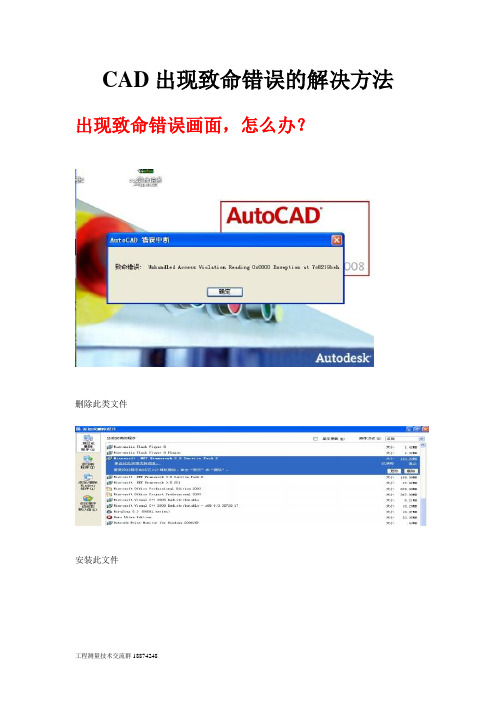
CAD出现致命错误的解决方法出现致命错误画面,怎么办?删除此类文件安装此文件大家经常用的AUTOCAD要是出了以下问题:我在autocad2006中保存文件时出现致命错误是怎么回事?致命错误:unhandled e06d7363h exception at 7c812aebh ?或其症状是:刚开始运行程序时,跳出一对话框。
“致命错误:Unhandlead Access Violation Reading 0x0000 Exception at 77dd6c46h ”或cad2006一打开过会就出现致命错误Unhandled e0434f4dh Exception at 7c81eb33h,然后自动关闭我新装的autocad2006,一打开出现说应用程序出现一个异常,点确定后出现”致命错误Unhandled e0434f4dh Exception at 7c81eb33h”,然后自动关闭cad.或(标题上写:acstart16.exe-公共语言运行库调试服务) 对话框下面有确定和取消. admigrator.exe-公共语言运行库调试服务应用程序生成了一个无法处理的异常进程:ID=0x7f4(2036),线程:ID=0x630(1584)点确定后出现:错误中断:致命错误:unhandled e0434f4f4dh exception at 7c81eb33h或admigrator.exe 公共语言运行库调试服务出错无法处理的异常(进程=oxaac(2732),线程等于Id=oxaa8(2728)点确定就退出.点取消就出来另一对话框.注册的JIT调试器不可用,产生了错误代码ox2(2),检查计算机设置cordbg.exe!a oxaac.或打开AUTOCAD2006 提示错误,致命错误:Unhanbled e06d7363h Exception at 7c812aebh。
像这样的问题应该怎么样解决呢??前段时间我的AUTOCAD2006突然出现致命错误,就打不开了,可是又不想安装系统,没办法只能硬着头皮找下原因。

有的人不知道其实CAD是一种对作图环境要求较高的软件,有些时候开启的程序过多,或者打开了一些带有恶意代码的网页会使得AutoCAD出现异常;有的时候操作失误或打开的图形过大,也会导致错误出现;有的时候,版本转换、块的插入有问题等一些不确定的因素,也会导致图形损坏而发生各种各样的致命错误。
4招帮你养活损失操作规范才能避免致命错误的出现,在运行AutoCAD的时候昼不要再打开其他软件或者上网。
不过一旦这样的错误出现了,千万不要乱动,我们只要按照一定的方法和步骤来处理,还是可以挽回意外的损失。
1.检查与修复很多时候需要导入从其他电脑拷贝来的AutoCAD格式的图,这样的图导入后在进行修改或者其他一些操作的时候会发生致使错误并退出。
解决这种问题的方法是打开“文件”中的“绘图实用程序”,选择其中的“检查”命令,这样可以修复其中的一些错误。
如果AutoCAD图不能很顺利地导入或者导入后有一些残缺,可以用Recover工具,打开文件中的“绘图实用程序”下的“修复”,然后选择需要修复的文件夹进行修复就可以了。
字串12.改变新坐标有的时候问题不是那么容易解决的,AutoCAD出现错误并通过Recover等工具修复后,仍然会有错误提示此时可以浓度建立一下新作图环境。
新建一个AutoCAD文件,然后把需要修复的文件作为一个块插入进来,注意插入的时候改变一下插入的点坐标,如原来系统黑夜是(0,0),改为(1,1),或者其他坐标都可以。
顺利插入以后,再整体移动到(0,0)这个原始坐标。
3.带基本复制AutoCAD的版本很多,目前常用到的版本有AutoCAD 2005,由于习惯的问题,很多人在出了高版本AutoCAD的情况下也不愿意使用,而是使用自己熟悉的低版本。
这种情况下需要经常在高版本和低版本之间转换因些也会导致错误的出现。
字串5遇到这样的情况可以用高版本的AutoCAD新建一个AutoCAD文件,用它打开原来的图,选中所有的实体,选择“编辑”中的“带基点复制”命令,然后粘贴到新文件,转成低版本,这样问题就解决了。

cad致命错误怎么解决CAD致命错误怎么解决摘要:CAD(计算机辅助设计)在工程设计和图纸制作中扮演着重要的角色。
然而,使用CAD软件时可能会遇到各种错误,其中致命错误尤为令人头疼。
本文将介绍一些常见的CAD致命错误,并提供解决方法,以帮助用户快速解决问题。
导言:CAD软件在现代工程和设计工作中已经成为必不可少的工具,它们可以提高工作效率、降低成本并提供高质量的设计。
然而,由于复杂的功能和大量的数据操作,CAD软件也经常遭遇各种错误。
其中,致命错误特别严重,会导致软件崩溃、数据丢失和项目延期。
为了使工程师和设计师能够更好地利用CAD软件,本文将针对一些常见CAD致命错误提供解决方案。
1. 访问冲突错误(Access Violation Error):访问冲突错误通常发生在CAD软件试图访问未分配内存或无法识别的内存地址时。
这可能是由于软件bug、损坏的文件或计算机系统的不稳定性导致的。
为了解决这个问题,可以尝试以下几个方法:- 更新CAD软件至最新版本,以修复已知的错误和漏洞。
- 清理计算机系统,删除临时文件和无用的程序,以减少内存负担。
- 检查文件的完整性,修复损坏的文件或重新创建文件。
- 调整CAD软件的配置选项,减少内存使用或增加可用内存。
2. 文件损坏错误(File Corruption Error):文件损坏错误是CAD软件中常见的问题,可能导致文件无法打开、数据丢失或图纸混乱。
为解决文件损坏错误,可以尝试以下方法:- 使用CAD软件中的文件修复工具尝试修复文件。
- 将损坏的文件导入其他CAD软件中,以恢复最后一个可用版本。
- 从备份文件中恢复损坏的文件。
- 实施良好的文件管理和备份策略,定期备份设计文件以防止损坏。
3. 内存溢出错误(Memory Overflow Error):内存溢出错误可能发生在CAD软件试图分配超过计算机内存容量的内存时。
为了解决内存溢出错误,可以尝试以下方法:- 关闭其他占用大量内存的应用程序,释放计算机的内存资源。

Access Violation(非法访问),General Protection Fault(一般保护性错误)或者Invalid Page Fault(无效页面错误),虽然说法不一样,但本质上总是由同一种错误引起的。
Access Violation常常在计算机用户运行的程序试图存取未被指定使用的存储区时遇到。
Access violation at address <十六进制值>
in module <应用程序名>
Read of address <十六进制值>
“Access violation at address 00000000.Read of adress 00000000.意思是:在地址00000000 存取违反,禁止对地址00000000的读取
出现access violation at address 00000000. read of address 00000000.原因是:没有运行服务端软件,所以客户机会提示"Access violation at address 00000000, read of address 0000000",开启服务端程序或检查网线即可解决。
另外,可能出现这个问题的原因是因为你是在WINRAR的窗口中运行程序,而程序又找不到主要文件引起的。
解决方法:)~~
尝试用兼容方式运行该程序.右键点击图标——属性——兼容型——选中“以兼容方式运行该程序”——下面的选框中可以选择以95、98、NT4.0或2000模式来运行。
推荐选择98试试看。
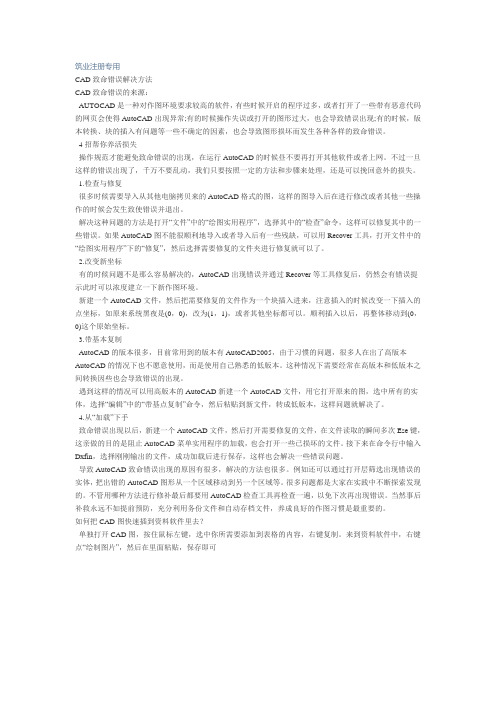
筑业注册专用CAD致命错误解决方法CAD致命错误的来源:AUTOCAD是一种对作图环境要求较高的软件,有些时候开启的程序过多,或者打开了一些带有恶意代码的网页会使得AutoCAD出现异常;有的时候操作失误或打开的图形过大,也会导致错误出现;有的时候,版本转换、块的插入有问题等一些不确定的因素,也会导致图形损坏而发生各种各样的致命错误。
4招帮你养活损失操作规范才能避免致命错误的出现,在运行AutoCAD的时候昼不要再打开其他软件或者上网。
不过一旦这样的错误出现了,千万不要乱动,我们只要按照一定的方法和步骤来处理,还是可以挽回意外的损失。
1.检查与修复很多时候需要导入从其他电脑拷贝来的AutoCAD格式的图,这样的图导入后在进行修改或者其他一些操作的时候会发生致使错误并退出。
解决这种问题的方法是打开“文件”中的“绘图实用程序”,选择其中的“检查”命令,这样可以修复其中的一些错误。
如果AutoCAD图不能很顺利地导入或者导入后有一些残缺,可以用Recover工具,打开文件中的“绘图实用程序”下的“修复”,然后选择需要修复的文件夹进行修复就可以了。
2.改变新坐标有的时候问题不是那么容易解决的,AutoCAD出现错误并通过Recover等工具修复后,仍然会有错误提示此时可以浓度建立一下新作图环境。
新建一个AutoCAD文件,然后把需要修复的文件作为一个块插入进来,注意插入的时候改变一下插入的点坐标,如原来系统黑夜是(0,0),改为(1,1),或者其他坐标都可以。
顺利插入以后,再整体移动到(0,0)这个原始坐标。
3.带基本复制AutoCAD的版本很多,目前常用到的版本有AutoCAD2005,由于习惯的问题,很多人在出了高版本AutoCAD的情况下也不愿意使用,而是使用自己熟悉的低版本。
这种情况下需要经常在高版本和低版本之间转换因些也会导致错误的出现。
遇到这样的情况可以用高版本的AutoCAD新建一个AutoCAD文件,用它打开原来的图,选中所有的实体,选择“编辑”中的“带基点复制”命令,然后粘贴到新文件,转成低版本,这样问题就解决了。


cad出现致命错误解决方法CAD出现致命错误解决方法。
在使用CAD软件进行设计时,有时会遇到一些致命错误,这些错误会导致软件无法正常运行,严重影响工作效率。
针对这些问题,我们需要及时找到解决方法,以确保我们的工作顺利进行。
本文将针对CAD出现致命错误时的解决方法进行介绍,希望能够帮助大家更好地应对这些问题。
首先,当CAD软件出现致命错误时,我们需要做的第一步是尝试重新启动软件。
有时候软件可能只是出现了临时的问题,通过重新启动软件,可以解决这些问题。
如果重新启动后问题依然存在,我们就需要考虑其他的解决方法了。
其次,我们可以尝试卸载并重新安装CAD软件。
有时软件的安装文件可能出现了一些问题,导致软件无法正常运行。
通过卸载并重新安装软件,可以帮助我们解决这些问题。
在重新安装软件时,我们需要确保使用的是最新版本的安装文件,以确保软件的稳定性和兼容性。
另外,我们还可以尝试检查CAD软件的更新情况。
有时软件的更新版本可能修复了一些之前版本存在的问题,通过更新软件,我们有可能解决一些致命错误的问题。
在进行软件更新时,我们需要确保使用的是官方发布的更新文件,以避免安装一些不安全或不稳定的文件。
此外,我们还可以尝试在不同的计算机上运行CAD软件。
有时软件的问题可能与特定的计算机硬件或软件环境有关,通过在其他计算机上运行软件,我们可以排除这些可能的问题。
如果在其他计算机上运行软件时问题依然存在,那么问题很可能是软件本身的问题,我们需要考虑联系软件厂商寻求帮助。
最后,如果以上方法都无法解决问题,我们就需要考虑联系CAD软件的技术支持团队寻求帮助。
他们可能会提供一些针对性的解决方案,以帮助我们解决软件出现的致命错误问题。
总之,当CAD软件出现致命错误时,我们需要及时采取一些措施来解决这些问题。
通过重新启动软件、卸载并重新安装软件、检查软件的更新情况、在不同的计算机上运行软件以及联系技术支持团队寻求帮助,我们有可能解决这些问题,确保我们的工作顺利进行。
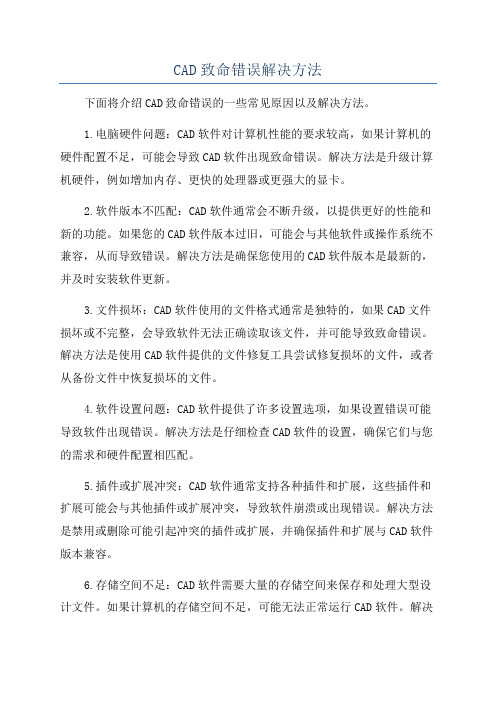
CAD致命错误解决方法下面将介绍CAD致命错误的一些常见原因以及解决方法。
1.电脑硬件问题:CAD软件对计算机性能的要求较高,如果计算机的硬件配置不足,可能会导致CAD软件出现致命错误。
解决方法是升级计算机硬件,例如增加内存、更快的处理器或更强大的显卡。
2.软件版本不匹配:CAD软件通常会不断升级,以提供更好的性能和新的功能。
如果您的CAD软件版本过旧,可能会与其他软件或操作系统不兼容,从而导致错误。
解决方法是确保您使用的CAD软件版本是最新的,并及时安装软件更新。
3.文件损坏:CAD软件使用的文件格式通常是独特的,如果CAD文件损坏或不完整,会导致软件无法正确读取该文件,并可能导致致命错误。
解决方法是使用CAD软件提供的文件修复工具尝试修复损坏的文件,或者从备份文件中恢复损坏的文件。
4.软件设置问题:CAD软件提供了许多设置选项,如果设置错误可能导致软件出现错误。
解决方法是仔细检查CAD软件的设置,确保它们与您的需求和硬件配置相匹配。
5.插件或扩展冲突:CAD软件通常支持各种插件和扩展,这些插件和扩展可能会与其他插件或扩展冲突,导致软件崩溃或出现错误。
解决方法是禁用或删除可能引起冲突的插件或扩展,并确保插件和扩展与CAD软件版本兼容。
6.存储空间不足:CAD软件需要大量的存储空间来保存和处理大型设计文件。
如果计算机的存储空间不足,可能无法正常运行CAD软件。
解决方法是清理计算机上的无用文件并释放磁盘空间,或者考虑升级磁盘以增加存储容量。
7.软件许可问题:CAD软件通常需要许可证才能正常运行。
如果许可证过期或有其他问题,可能会导致软件无法启动或出现错误。
解决方法是确保CAD软件的许可证是有效的,并根据需要更新或重新激活许可证。
8.操作错误:有时CAD致命错误的原因是因为用户的操作错误。
例如,重复的操作、输入错误的命令或选择错误的对象。
解决方法是仔细阅读CAD软件的用户手册,了解正确的操作方式,并小心操作以避免错误。

启动CAD软件,显示CAD致命错误,如何解决?5种方法教你搞定问题:正在启动 AutoCAD 时,发生致命错误。
请问如何解决?原因:致命错误通常指示程序损坏或某物操作系统中的损坏。
几种解决方法:一、重置该程序:1.单击 Windows 开始按钮。
2.单击所有程序。
3.打开 Autodesk 文件夹。
4.打开 AutoCAD 文件夹。
5.单击重置设置为默认值。
6.测试程序。
二、卸载并重新安装.NET。
卸载.NET 使用 Control Panel,然后从 Microsoft 安装版本相同。
三、禁用硬件加速:1.右键单击桌面上的图标。
2.单击特性。
3.访问快捷方式选项卡。
4.在目标字段中之后, *。
exe',键入一个空格,然后输入/NOHARDWARE示例:前'C:\Program Files\Autodesk\AutoCAD 2014\acad。
exe'/product ACAD /language'英国-美国后'C:\Program Files\Autodesk\AutoCAD 2014\acad。
exe'/NOHARDWARE /product ACAD /language 英国-美国'1.单击确定,并重新检验。
2.如果这样做,删除 /nohardware 并更新图形驱动程序。
在大多数情况下更新的驱动程序运行。
在某些情况下,如果更新的驱动程序不会起作用,/nohardware 将保持原样。
致命错误: 未处理的访问冲突读取错误也可能由引起DisplayLink 核心软件,并且如果您已安装在您的系统上,您可以尝试卸载DisplayLink 核心软件,并在查看如果这可以解决该问题。
四、某些防病毒或锁定的桌面程序会导致此问题,停用它们试试。
五、如果所有的上述解决方案无法解决该问题,建议重新格式化硬盘驱动器,然后重新安装操作系统。
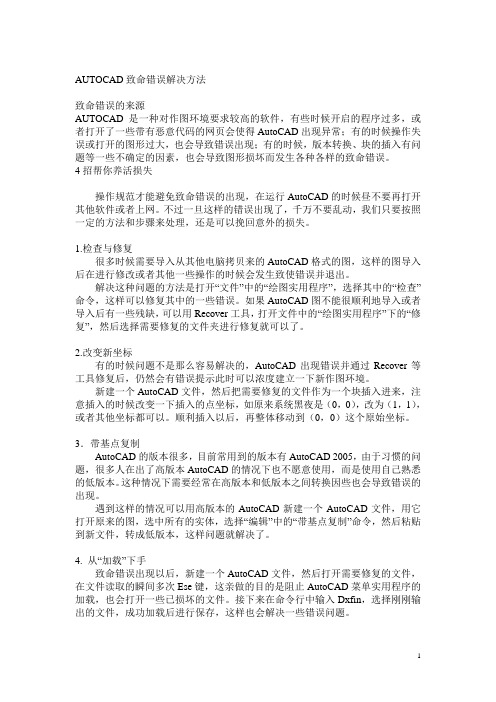
AUTOCAD致命错误解决方法致命错误的来源AUTOCAD是一种对作图环境要求较高的软件,有些时候开启的程序过多,或者打开了一些带有恶意代码的网页会使得AutoCAD出现异常;有的时候操作失误或打开的图形过大,也会导致错误出现;有的时候,版本转换、块的插入有问题等一些不确定的因素,也会导致图形损坏而发生各种各样的致命错误。
4招帮你养活损失操作规范才能避免致命错误的出现,在运行AutoCAD的时候昼不要再打开其他软件或者上网。
不过一旦这样的错误出现了,千万不要乱动,我们只要按照一定的方法和步骤来处理,还是可以挽回意外的损失。
1.检查与修复很多时候需要导入从其他电脑拷贝来的AutoCAD格式的图,这样的图导入后在进行修改或者其他一些操作的时候会发生致使错误并退出。
解决这种问题的方法是打开“文件”中的“绘图实用程序”,选择其中的“检查”命令,这样可以修复其中的一些错误。
如果AutoCAD图不能很顺利地导入或者导入后有一些残缺,可以用Recover工具,打开文件中的“绘图实用程序”下的“修复”,然后选择需要修复的文件夹进行修复就可以了。
2.改变新坐标有的时候问题不是那么容易解决的,AutoCAD出现错误并通过Recover等工具修复后,仍然会有错误提示此时可以浓度建立一下新作图环境。
新建一个AutoCAD文件,然后把需要修复的文件作为一个块插入进来,注意插入的时候改变一下插入的点坐标,如原来系统黑夜是(0,0),改为(1,1),或者其他坐标都可以。
顺利插入以后,再整体移动到(0,0)这个原始坐标。
3.带基点复制AutoCAD的版本很多,目前常用到的版本有AutoCAD 2005,由于习惯的问题,很多人在出了高版本AutoCAD的情况下也不愿意使用,而是使用自己熟悉的低版本。
这种情况下需要经常在高版本和低版本之间转换因些也会导致错误的出现。
遇到这样的情况可以用高版本的AutoCAD新建一个AutoCAD文件,用它打开原来的图,选中所有的实体,选择“编辑”中的“带基点复制”命令,然后粘贴到新文件,转成低版本,这样问题就解决了。

cad出现致命错误解决方法CAD出现致命错误解决方法。
CAD软件在工程设计中扮演着重要的角色,然而在使用过程中,有时会遇到致命错误,影响工程进度和设计质量。
本文将介绍CAD出现致命错误的解决方法,帮助用户快速排除故障,保证工程设计的顺利进行。
首先,当CAD软件出现致命错误时,我们需要检查软件的版本和更新情况。
有时致命错误可能是由于软件版本过低或者存在bug导致的,及时更新最新版本或者安装补丁可以解决这类问题。
另外,确保计算机系统的更新也是很重要的,因为有时致命错误可能是由于系统环境导致的。
其次,检查CAD软件的安装情况也是很重要的。
有时致命错误可能是由于软件安装不完整或者文件损坏导致的,这时我们可以尝试重新安装CAD软件,或者修复已安装的软件,以解决这类问题。
另外,确保CAD软件的安装路径和文件夹没有中文或者特殊字符,这也是导致致命错误的常见原因之一。
此外,检查CAD软件的配置和参数也是解决致命错误的重要步骤。
有时致命错误可能是由于软件配置不当或者参数设置错误导致的,这时我们可以尝试重置CAD软件的配置文件,或者检查CAD软件的参数设置,以解决这类问题。
另外,确保计算机硬件的性能和配置符合CAD软件的要求,也是很重要的,因为有时致命错误可能是由于硬件性能不足导致的。
最后,当CAD软件出现致命错误时,我们还可以尝试使用CAD 的备份和恢复功能,以及CAD的自动保存功能,来恢复丢失的数据和文件,以减少致命错误带来的损失。
另外,我们还可以尝试使用CAD的诊断工具和日志功能,来查看致命错误的详细信息,以帮助我们更快地定位和解决问题。
综上所述,当CAD软件出现致命错误时,我们可以通过检查软件版本和更新情况、检查软件安装情况、检查软件配置和参数,以及使用CAD的备份和恢复功能,来解决这类问题。
希望本文介绍的方法能够帮助大家更好地应对CAD软件出现的致命错误,保证工程设计的顺利进行。

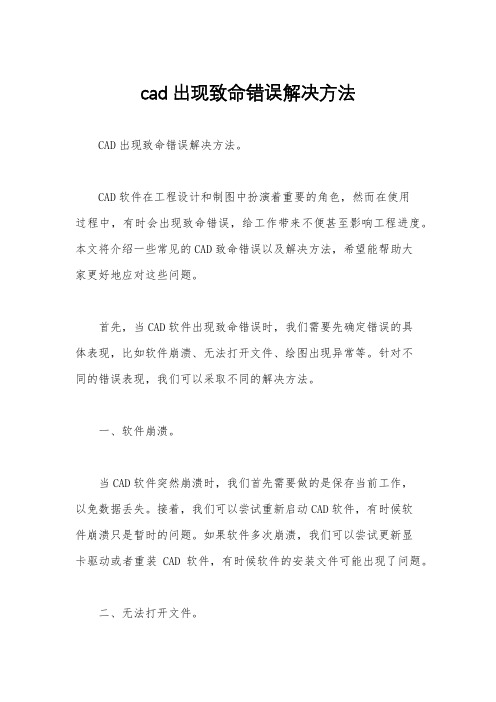
cad出现致命错误解决方法CAD出现致命错误解决方法。
CAD软件在工程设计和制图中扮演着重要的角色,然而在使用过程中,有时会出现致命错误,给工作带来不便甚至影响工程进度。
本文将介绍一些常见的CAD致命错误以及解决方法,希望能帮助大家更好地应对这些问题。
首先,当CAD软件出现致命错误时,我们需要先确定错误的具体表现,比如软件崩溃、无法打开文件、绘图出现异常等。
针对不同的错误表现,我们可以采取不同的解决方法。
一、软件崩溃。
当CAD软件突然崩溃时,我们首先需要做的是保存当前工作,以免数据丢失。
接着,我们可以尝试重新启动CAD软件,有时候软件崩溃只是暂时的问题。
如果软件多次崩溃,我们可以尝试更新显卡驱动或者重装CAD软件,有时候软件的安装文件可能出现了问题。
二、无法打开文件。
有时我们会遇到CAD软件无法打开特定的文件,这可能是文件损坏导致的。
我们可以尝试使用CAD软件自带的修复工具来修复文件,或者尝试在其他电脑上打开文件。
如果文件依然无法打开,我们可以尝试使用备份文件,或者重新绘制文件。
三、绘图出现异常。
在绘图过程中,有时会出现绘图异常的情况,比如线条错乱、图形显示异常等。
这可能是由于绘图过程中出现了错误,我们可以尝试使用CAD软件自带的修复工具来修复图纸,或者重新绘制出现异常的部分。
除了以上介绍的常见问题和解决方法外,我们还可以尝试以下一些常规的解决方法来应对CAD软件的致命错误:1. 更新CAD软件版本,有时致命错误是由于软件本身的bug导致的,更新到最新版本可以修复一些已知的bug。
2. 检查电脑硬件,CAD软件对电脑的硬件要求比较高,如果电脑硬件配置不足,可能会导致致命错误的出现。
3. 清理系统垃圾,系统垃圾过多也可能导致CAD软件运行不稳定,我们可以定期清理系统垃圾来维护系统的稳定性。
总之,CAD软件在工程设计和制图中扮演着至关重要的角色,但在使用过程中可能会出现致命错误。
针对不同的错误表现,我们可以采取不同的解决方法,比如重新启动软件、更新驱动、修复文件等。

CAD致命错误解决方法CAD致命错误解决方法在设计中通常要用计算机对不同方案进行大量的计算、分析和比较,以决定最优方案;下面给大家介绍CAD致命错误解决方法,欢迎阅读!CAD致命错误的来源:AUTOCAD是一种对作图环境要求较高的软件,有些时候开启的程序过多,或者打开了一些带有恶意代码的网页会使得AutoCAD出现异常;有的时候操作失误或打开的图形过大,也会导致错误出现;有的时候,版本转换、块的插入有问题等一些不确定的因素,也会导致图形损坏而发生各种各样的致命错误。
4招帮你养活损失操作规范才能避免致命错误的出现,在运行AutoCAD的时候昼不要再打开其他软件或者上网。
不过一旦这样的错误出现了,千万不要乱动,我们只要按照一定的方法和步骤来处理,还是可以挽回意外的损失。
1.检查与修复很多时候需要导入从其他电脑拷贝来的AutoCAD格式的图,这样的图导入后在进行修改或者其他一些操作的时候会发生致使错误并退出。
解决这种问题的方法是打开“文件”中的“绘图实用程序”,选择其中的“检查”命令,这样可以修复其中的一些错误。
如果AutoCAD图不能很顺利地导入或者导入后有一些残缺,可以用Recover工具,打开文件中的“绘图实用程序”下的“修复”,然后选择需要修复的文件夹进行修复就可以了。
2.改变新坐标有的时候问题不是那么容易解决的,AutoCAD出现错误并通过Recover等工具修复后,仍然会有错误提示此时可以浓度建立一下新作图环境。
新建一个AutoCAD文件,然后把需要修复的文件作为一个块插入进来,注意插入的时候改变一下插入的点坐标,如原来系统黑夜是(0,0),改为(1,1),或者其他坐标都可以。
顺利插入以后,再整体移动到(0,0)这个原始坐标。
3.带基本复制AutoCAD的版本很多,目前常用到的版本有AutoCAD2005,由于习惯的问题,很多人在出了高版本AutoCAD的情况下也不愿意使用,而是使用自己熟悉的低版本。

cad出现致命错误解决方法CAD出现致命错误解决方法。
CAD(计算机辅助设计)在工程设计中扮演着非常重要的角色,然而在使用过程中,我们有时会遇到一些致命错误,这些错误可能会影响我们的工作效率甚至导致数据丢失。
本文将针对CAD出现的致命错误,为大家提供一些解决方法。
首先,当CAD出现致命错误时,我们需要冷静下来,不要慌张。
接下来,我们可以尝试以下几种解决方法:1. 检查系统要求,首先,我们需要确保我们的计算机系统符合CAD软件的要求。
有时候CAD出现致命错误可能是因为我们的计算机硬件或软件版本不兼容导致的。
因此,我们可以查阅CAD软件的官方网站,了解软件的最新系统要求,并对我们的计算机进行升级或更新。
2. 更新CAD软件,CAD软件可能会因为一些bug或者版本问题而出现致命错误。
因此,我们可以尝试更新CAD软件到最新版本,看是否能够解决问题。
通常,软件的更新会修复一些已知的bug,提高软件的稳定性和兼容性。
3. 检查文件完整性,有时CAD出现致命错误可能是因为文件损坏导致的。
我们可以尝试打开其他CAD文件,看是否也会出现同样的错误。
如果是单个文件出现问题,我们可以尝试使用CAD软件自带的修复工具来修复文件,或者尝试从备份中恢复文件。
4. 清理缓存和临时文件,CAD软件在运行过程中会生成一些缓存和临时文件,过多的这些文件可能会导致软件运行不稳定。
因此,我们可以尝试清理CAD软件生成的缓存和临时文件,或者调整软件的缓存设置,以减少软件的负担。
5. 检查插件和扩展,有时CAD出现致命错误可能是因为安装了不兼容的插件或扩展导致的。
我们可以尝试禁用或卸载一些插件和扩展,然后重新启动CAD软件,看是否能够解决问题。
总之,当CAD出现致命错误时,我们不必过于慌张,可以尝试以上几种解决方法,看是否能够解决问题。
如果以上方法都无法解决问题,我们可以尝试联系CAD软件的技术支持团队,寻求他们的帮助和建议。
希望以上方法能够帮助大家解决CAD出现的致命错误,让我们的工作更加顺利和高效。
AUTOCAD致命错误解决之通用步骤和方法
我们在使用cad绘制图形的过程中经常会因为一些不确定因素(如版本转换、块插如等)导致图形损坏而发生各种类型的致命错误。
致命错误提示往往是很有价值的,熟悉的人可以根据提示推测出问题的症结,从而顺利解决问题,不熟悉的人按照一定的操作步骤通常也能解决大部分的问题。
以下所述希望对大家有所启发。
1. 首先我们必须对要修复的图形做好备份,这一步骤其实挺重要的,因为任何的操作都可能导致图形的进一步的损坏,这不是我们所希望看到的。
2. 如果cad图能够顺利打开,而是在进行其他一些操作时发生错误退出,我们使用如下方法:文件-->绘图实用程序-->检查,这样可以修复一些错误。
如果cad图无法顺利打开或者前述方法并不能解决问题,我们就得用recover工具:文件-->绘图实用程序-->修复,选择要修复的文件修复。
3. 有的时候就算recover了,但问题仍然存在,这时我们就得变通一下。
我们新建一个cad文件,把要修复的文件作为一个块插入进来:插入-->块,然后浏览,选择要修复的文件。
这样,cad图相当于有了一个新的环境,在这个环境里,各种系统变量相对原始。
在作为块插入时也有一点讲究,有时会有这种情况,以0,0插入,问题仍然存在,但以其他点(如1,1)插入问题就解决了,对于要保证各点坐标的图,可以先以1,1插入,然后再整体move到0,0。
我曾经有一张出错的图,是由高版本转换成低版本的,在高版本里打开没问题,但是低版本读到一半就致命错误退出,通过以上步骤我的问题仍然没解决,此时,我就不是以插入块的方式来更新cad图的环境,用高版本新建一个cad文件后,再用高版本打开原来的图,选中所有实体,编辑-->带基点复制,到新文件里,编辑-->粘贴,保存新文件,转成低版本,问题解决。
4. 下述方法是一种非常规做法,但是也能解决一些致命错误问题。
首先,两只手都做好准备,呵呵,一只手准备按esc键,一只手从cad中选择打开要修复的文件,在选择打开文件,文件在读取的瞬间,不停的按esc键,多试几次,阻止autocad菜单实用程序的加载,有时这样是可以打开一些已损坏的文件,打开后,如下操作:命令行输入dxfout,将当前文件输出成dxf格式,关闭当前文件,新建一个cad图形文件,命令行输入dxfin,选择刚刚输出的文件,成功加载后保存。
当然也有可能无法重新加载,对于熟悉dxf格式文件的可以手动编辑dxf文件,此时可以选择一些带行标的文本编辑器,因为在加载失败时cad会提示是哪一行有问题。
本人曾经使用excel来编辑,但对于cad这个巨大的数据库来说,excel 的六万五千多行实在太少了,似乎可以使用ultraedit一类的编辑器(支持行号),不过这个在下没有试过。
5. 下面这个办法比较麻烦,因为有些错误是图形中一些特定的实体造成的,此时我们只要选择不打开此实体所在图层,从而可以把损失降到最低。
之所以说这种方法麻烦,是因为我们并不知道出错实体所在的层,唯有一个一个来尝试。
文件-->打开,选中cad图,点打开旁边向下的箭头,选择局部打开,然后在要打开的图层前勾上,一个一个试,当试到打开某图层时出错,那么下次打开时不再加载该图层。
6. 其他一些办法:曾经有一张图,我在插入一个块时始终出错,后来通过外部的版本转
换程序,将该图转为较低版本,用低版本打开保存,再用高版本cad打开,问题解决;对于一些打印出错,有时将图形从cad的一个区域move到另外一个区域,竟然也能解决问题,原因本人不详;另外,对自动存储文件和备份文件的利用也是可以把损失降到最低程度。
7. 用各种方法修复错误后,最后最好使用cad的检查工具再检查一遍(如第二条所述)。
8. 此外,充分利用备份文件和自动存档文件,也能挽救损失。
直接更改备份文件或自动存档文件的后缀名即可。
9. 当然也有这些方法解决不了的问题,那就需要具体问题具体分析处理了。